В области Master введите значения X,Y и Z в их соответствующие поля или вручную переместите машину в нужное место и нажмите кнопку Read Positionв группе Master.
Монтажные точки захватного устройства
Если у вас ручная система, и вы настраиваете захватное устройство, выполните эту же процедуру, используя область Master Gripper.
1. В областиMaster введите X,Y и Z в соответствующие поля или вручную переместите машину в нужное место и нажмите кнопку Read Position в группе Master.
2. В областиSlave повторите эту же процедуру для подчиненного манипулятора.
Монтажные точки захватного устройства
Если у вас ручная система, и вы устанавливаете монтажные точки для захватных устройств главного и подчиненного манипуляторов, выполните приведенную выше процедуру с использованием области Master Gripper (главное захватное устройство) и области Slave Gripper (подчиненное захватное устройство).
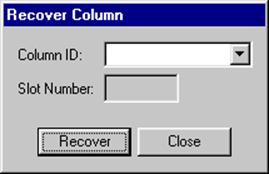
Диалоговое окно Recover Column
|
Колонны представляют собой цилиндрические гибкие зажимные устройства, устанавливаемые на верхнюю часть столов КИМ. Эти колонны поддерживают и удерживают детали с низкой жесткостью, например, панели из листового металла, бамперы, обивка автомобильных салонов, лобовые стекла, приборные панели и т.п., обеспечивая более точное измерение. |
Пункт меню Column Recovery (восстановление колонны) выводит диалоговое окно Recover Column (восстановить колонну) (в приложении «Использование путеводителя» содержатся инструкции по доступу во все диалоговые окна и позиции меню). Это диалоговое окно дает возможность устанавливать колонну назад в стойку в место ее хранения. Это полезно, если в результате ошибки машины или падения одна из колонн устанавливается неправильно. Это позволяет PC-DMIS заново узнать текущее положение такой колонны. |
|
|
Управление |
Описание |
|
|
Список ColumnID (идентификатор колонны) |
Список идентификаторов колонн позволяет выбрать колонну, которая должна быть возвращена в стойку. |
|
|
ОкноSlot Number (номер гнезда) |
В окне Slot Number (номер гнезда) указывается номер гнезда, куда должна быть установлена колонна, выбранная из списка Column ID. Как правило, эти два номера должны совпадать. Но если идентификатор колонны отличается от номера гнезда, где она находится, то номер гнезда дается для удобства. PC-DMIS использует это окно только для отображения. Вы не можете отредактировать номер гнезда, в которое вы желаете поместить колонну. Для того чтобы изменить положение гнезда для колонны, используйте вкладку System Setup в диалоговом окне Fixture Setup. |
|
|
Кнопка Recover (восстановление) |
Кнопка Recover начинает процесс восстановления колонны. После выбора нужной колонны из списка Column ID используйте ручной воздушный инжектор для перемещения колонны в мертвую зону перед гнездом номер один. Щелкните по кнопке Recover. Следуйте подсказкам для успешного возврата колонны в нужное гнездо в стойке. После того, как PC-DMIS закончит процесс восстановления, вы можете выбрать другую колонну из списка Column ID, если имеются несколько колонн для восстановления. |
|
|
Кнопка Close (закрыть) |
Кнопка Close закрывает диалоговое окно Recover Column и останавливает процесс восстановления колонн. |
|
[JLH1]V3.5. New topic.
[JLH2]V3.5. New topic from Scott.
[JLH3]V3.5. New topic from Ted. Edited by me.
[SLW4]Jared, I think this statement is necessary. I think I have it right; but you might verify its accuracy with Ted.
[JLH5]V3.5. New topic per problem report 208446.
[JLH6]Add to index target.
[JLH7]V35. New topic.
[JLH8]V3.5. Updated by Robert, edited by Jared.
[JLH9]V3.5. Text updated by Robert, edited by Jared.
Уважаемый посетитель!
Чтобы распечатать файл, скачайте его (в формате Word).
Ссылка на скачивание - внизу страницы.